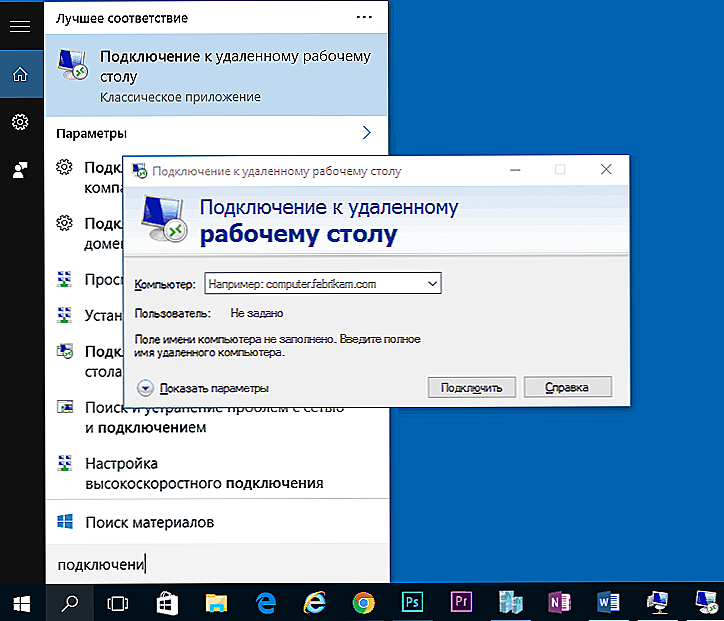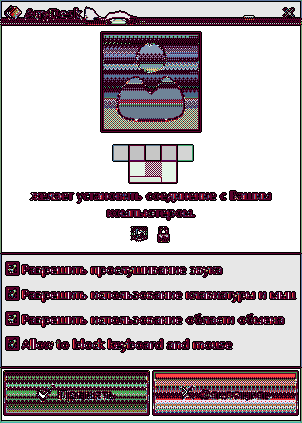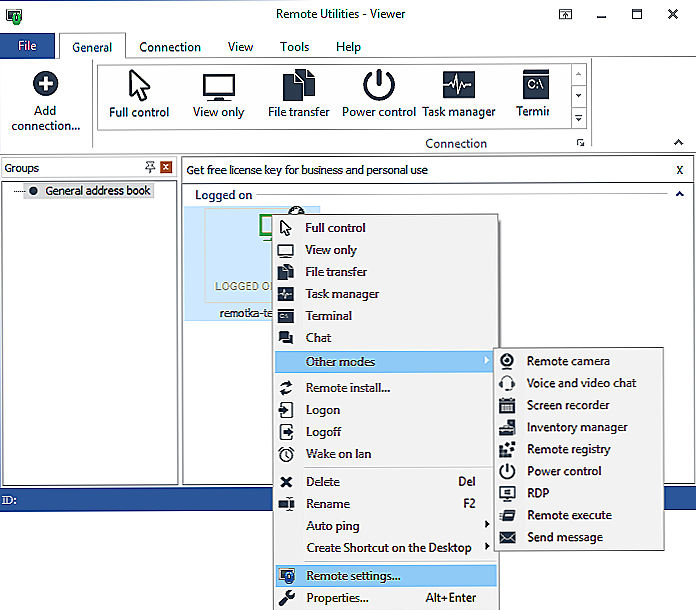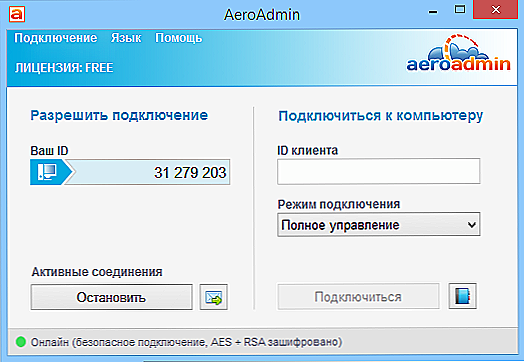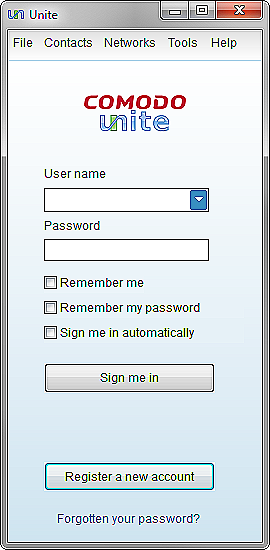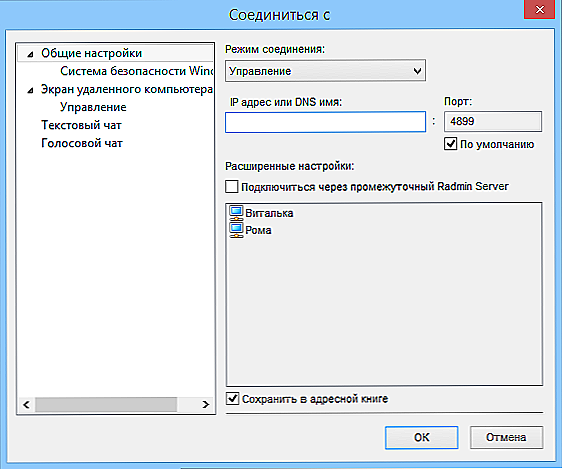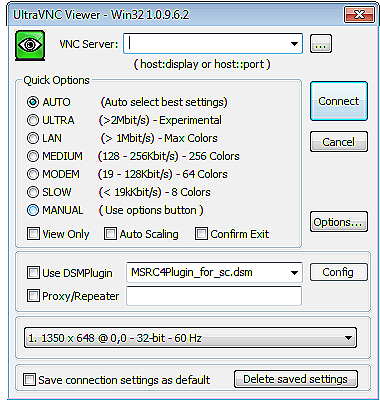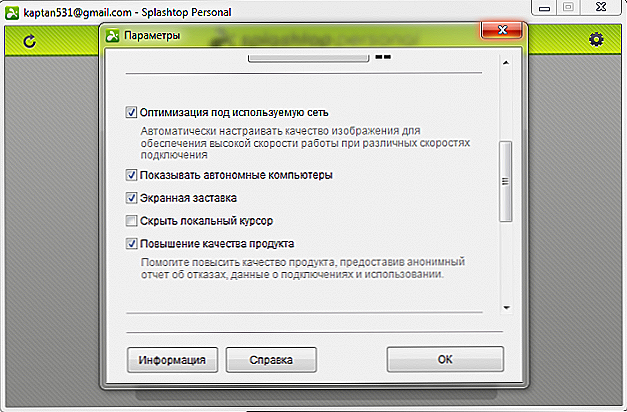Najczęściej programy do zdalnego administrowania komputerem są używane do celów serwisowych (dostęp do pulpitu) i do konserwacji urządzeń przez administratorów systemu. Jednak są one często używane przez zwykłych użytkowników.

W tym artykule zobaczysz TOP programy do zdalnego dostępu do komputera.
- Microsoft Remote Desktop. To narzędzie jest stosunkowo dobre do łączenia się z komputerem na odległość. Nie musisz instalować żadnego innego oprogramowania. Ponadto program jest dobrze chroniony. Istnieją jednak również wady. Na przykład możesz podłączyć się do innego komputera tylko wtedy, gdy masz na nim profesjonalną (maksymalną) wersję systemu operacyjnego. Ponadto oba komputery muszą być podłączone do tej samej sieci lub mieć statyczne adresy IP. Tymczasem, jeśli masz niezbędny system operacyjny, a także zamierzasz korzystać z aplikacji do celów domowych, to dla Ciebie jest to najlepszy program do zdalnego dostępu do komputera.
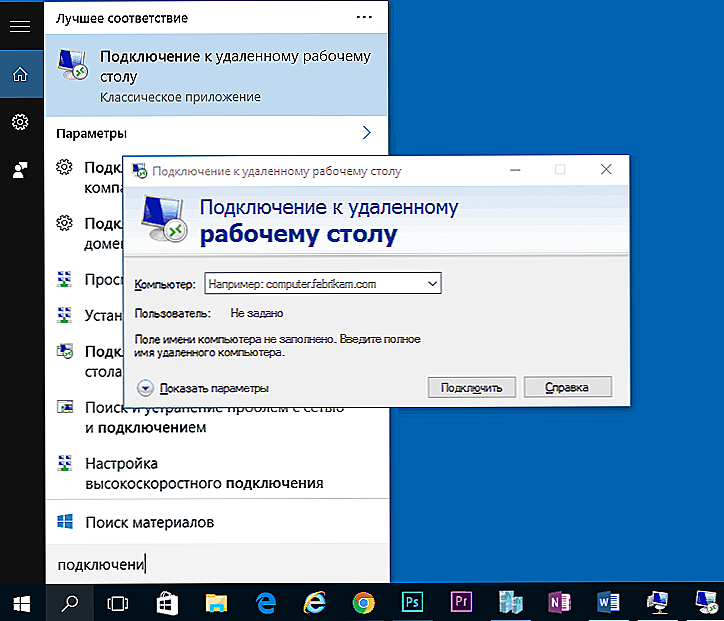
Okno Microsoft Remote Desktop
- TeamViewer. To narzędzie jest jednym z najbardziej znanych w Internecie. Przyciąga użytkowników swoją prostotą, funkcjonalnością.Duży plus można uznać za rusyfikację. Nie jest również konieczne instalowanie TeamViewer w tym samym czasie, ponieważ może działać bez pobierania. Aplikacja jest odpowiednia dla wszystkich systemów operacyjnych, w tym jest obsługiwana na systemach Android i iOS. Zapewnia użytkownikowi funkcje zdalnego drukowania, czatowania, tworzenia zrzutów ekranu i uzyskiwania dostępu do plików. TeamViewer jest najbardziej przydatny do użytku domowego ze względu na swoją prostotę i funkcjonalność.

Okno TeamViewer
- Pulpit zdalny Chrome. Google ma własne rozszerzenie przeglądarki Chrome, które pozwala kontrolować pulpit innego komputera. Jest obsługiwany na wszystkich typach urządzeń, na których można zainstalować Google Chrome. Na urządzenia mobilne opracowano też oficjalną wersję.

Pulpit zdalny Chrome
Jak wspomniano wcześniej, ten zdalny program do administrowania komputerem jest rozszerzeniem przeglądarki, które należy pobrać ze sklepu. Na jednym komputerze z rozszerzeniem musisz podać kod PIN, a na drugim (również z preinstalowanym rozszerzeniem) wprowadź go. Warto zauważyć, że nadal musisz zalogować się na swoje konto Google, a na każdym komputerze może być inaczej.Ten program zdalnego dostępu jest bezpieczny i nie wymaga instalacji dodatkowego oprogramowania, ale jego funkcjonalność nie jest bogata.
- AnyDesk. Nasz top uzupełnia inny program, który pozwala administratorowi zarządzać komputerem w sieci lokalnej. Twórcy twierdzą, że szybkość pracy w nim jest znacznie wyższa niż w innych podobnych narzędziach. Rosyjski jest dostępny w AnyDesk, praca jest dostępna bez wcześniejszej instalacji. Być może AnyDesk ma nieco mniej funkcjonalności, ale wystarcza do ukończenia pracy. Użytkownicy są również zainteresowani prostotą i wygodą. Opracowano wersje dla systemu operacyjnego Windows, ale dla MacBooków i smartfonów program nie został jeszcze utworzony.
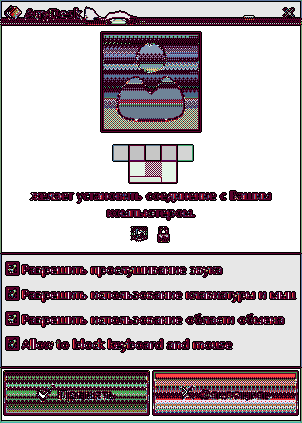
Okno programu AnyDesk
- RMS (Remote Utilities). Najprawdopodobniej ta aplikacja jest najpotężniejsza z tej serii. Jest całkowicie bezpłatny i umożliwia pracę z dziesięcioma komputerami. W RMS można znaleźć wiele funkcji: dostęp do kamery, nagrywanie ekranu innego komputera, instalowanie oprogramowania. Jeśli szukasz czegoś naprawdę funkcjonalnego, Remote Utility jest najbardziej odpowiednią opcją.
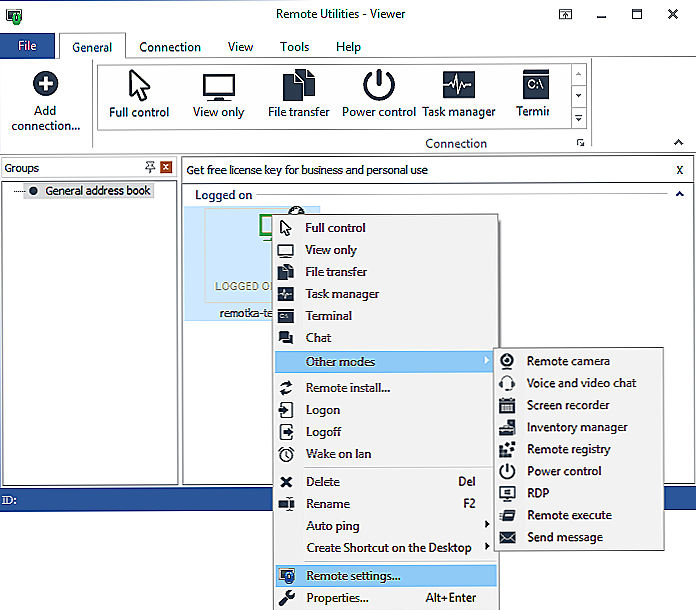
Program do okien Remote Utilities
- AeroAdmin. To narzędzie jest bardzo łatwe w użyciu, więc jest idealne dla początkujących. Nie jest to zbyt szeroka funkcjonalność, ale do celów domowych zwykle wystarczy.Ponadto, AeroAdmin nie musi być zainstalowany na komputerze. Możesz przeczytać więcej o pracy w AeroAdmin w naszym drugim artykule.
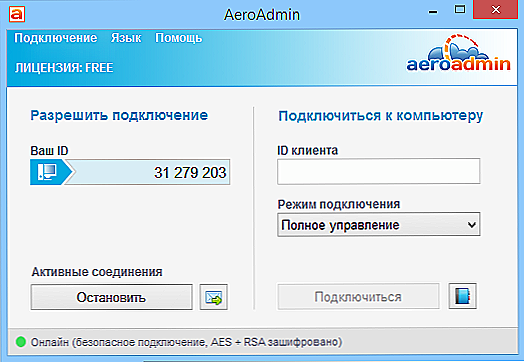
- Comodo Unite. W tym programie dostępne są różne funkcje zdalnego sterowania. Jego charakterystyczną zaletą jest całkowicie darmowa wersja i możliwość utworzenia prywatnej sieci VPN. Istnieją różne zaawansowane funkcje, takie jak drukowanie zdalne. Jednak charakterystyczną wadą Comodo Unite jest brak wersji dla Windows 10.
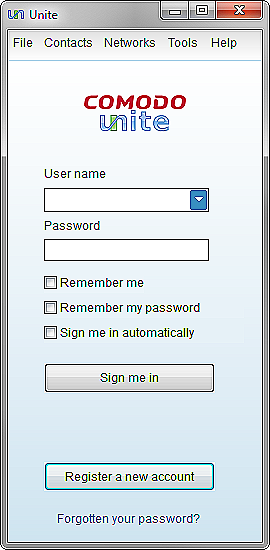
- Radmin. To narzędzie zostało opracowane w ubiegłym wieku. Ma szeroką funkcjonalność - obecność czatu, potężną ochronę, różne tryby. Nie można jednak nie zauważyć znacznej niedogodności, program jest dostępny tylko przez 30-dniowy okres próbny, po którym należy dokonać płatności, której wysokość jest indywidualna. Program Radmin jest wykorzystywany w wielu firmach, dlatego kwota płatności jest lepiej wynegocjowana z deweloperami.
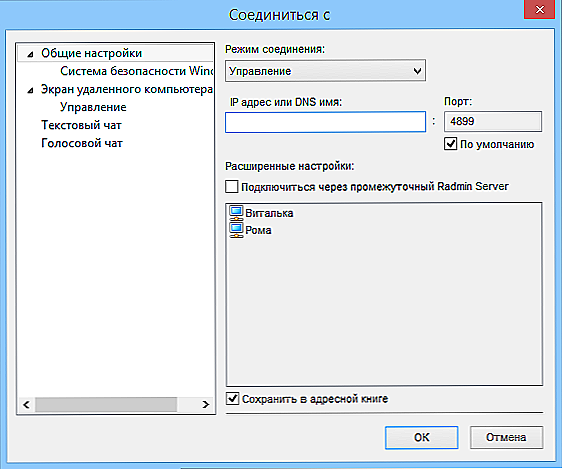
Okno Radmin
- UltraVnc. Jest to bardzo wydajna aplikacja, która pozwala utworzyć prywatną sieć VPN, w której możesz czatować, dostosowywać jakość obrazu, łączyć się ze zdalnym pulpitem. Proxy jest również dostępny. Należy zauważyć, że UltraVnc jest całkowicie darmowy.Minusem jest złożoność początkowej konfiguracji narzędzia, ponieważ trzeba podać adres IP podłączonego komputera i wprowadzić hasło. W przypadku smartfonów istnieje tylko klient Java, którego nie można uznać za plus we współczesnym świecie.
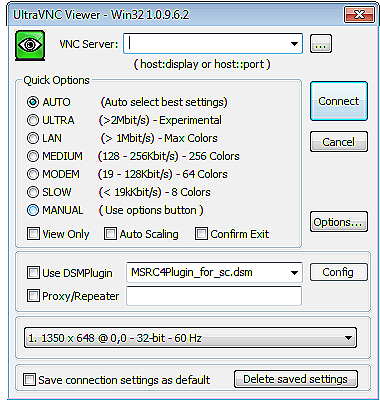
Okno UltraVnc
- Splashtop. Różne funkcje są dostępne w Splashtop, jednym z nich jest udostępnianie plików za pomocą komunikatora. Dostępne dla wielu systemów operacyjnych. Obraz jest automatycznie dostosowywany przez program do rozmiaru komputera. Ruch jest szyfrowany. Istnieje rosyjska wersja. Darmowa wersja działa tylko z włączoną funkcją Wi-Fi. W licencjonowanej wersji, wartej 15 USD, dołączona sieć nie odgrywa żadnej roli.
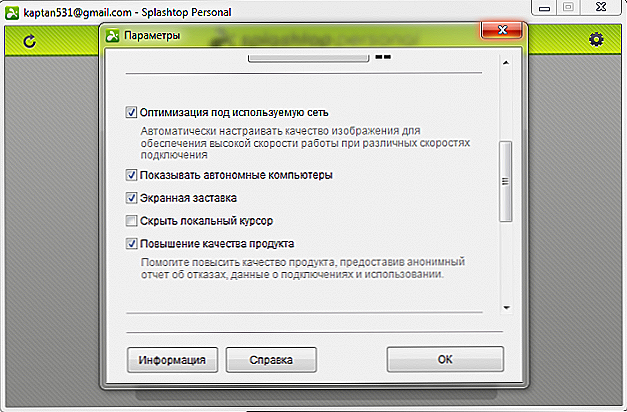
Okno Splashtop
Podsumujmy. Istnieje wiele programów tego typu. Nie należy przede wszystkim zwracać uwagi na koszty. Czasami warto wydać swoje pieniądze, niż cierpieć z darmową wersją. Jednak powinieneś najpierw przeczytać więcej o programie, aby sprawdzić, czy jest on odpowiedni do twoich celów. Wbudowane narzędzia nie są odpowiednie dla pracowników serwisu, ale ich funkcjonalność wystarcza, gdy są używane w domu.
W tym artykule przeczytałeś informacje o najlepszych programach zdalnego dostępu do komputera, które są najbardziej popularne wśród użytkowników.Jeśli znasz jakieś inne przydatne informacje na ten temat, napisz je w komentarzach.